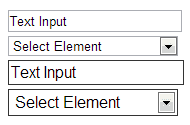Mendesain elemen UIUser Interface itu bukan cuma soal menentukan efek gradiasi yang bagus, efek bayangan yang realistis dan juga pewarnaan yang cocok dengan lingkungan. Web tidak sama dengan sekedar mendesain grafis, yang artinya bahwa semuanya tidak akan bisa semudah itu dibuat menjadi tampak sama pada semua peramban. Setiap peramban memiliki spesifikasinya sendiri-sendiri, dan terkadang mereka juga memiliki spesifikasi yang sangat berbeda, yang menurut kita mungkin sangat mengganggu. Namun tentunya spesifikasi tersebut memiliki tujuan tersendiri yang sangat khusus untuk peramban terkait agar bisa bekerja dengan baik/lebih baik dibandingkan dengan peramban-peramban yang lain. Kita tidak bisa melakukan apa-apa. Membuat desain tampilan menjadi tampak sama —atau setidaknya nyaris sama— itu tidak mudah untuk elemen-elemen formulir. Anda harus mengikuti beberapa tahapan pembentukan ulang… dan yang terpenting adalah mengenai prioritas dalam hal kestabilan tampilan dibandingkan dengan keindahan tampilan.
Memulai dengan Tahap Pembentukan Ulang
Langkah awal yang harus Anda lakukan adalah menentukan posisi, jarak, padding dan beberapa pengaturan warna serta tipe fon secara global sebisa mungkin ke semua elemen formulir yang ada:
button,
input,
select,
textarea {
display:inline-block; /* alternatif yang lebih baik dibandingkan `display:inline` */
vertical-align:middle; /* posisikan elemen ke tengah secara vertikal terhadap teks */
width:170px; /* tentukan lebar elemen secara umum */
margin:1px 0; /* tentukan `margin` elemen secara umum */
padding:4px; /* tentukan `padding` elemen secara umum */
font:normal normal 13px/normal Arial,Sans-Serif; /* tentukan tipe fon secara umum */
color:#333; /* tentukan warna teks secara umum */
line-height:normal; /* tentukan `line-height` secara umum (deklarasi `line-height` pada selektor `font` di atas biasanya tidak bekerja pada elemen `<button>`) */
background-color:white; /* tentukan warna latar secara umum */
border:1px solid #333; /* tentukan `border` secara umum */
/* deklarasikan `box-sizing` yang seragam */
-webkit-box-sizing:border-box;
-moz-box-sizing:border-box;
box-sizing:border-box;
/* hapus outline jika mungkin */
outline:none;
outline-offset:-2px;
}
Pada kode di atas Saya juga menentukan ukuran lebar sebesar
170px secara global. Penentuan lebar elemen ini sebenarnya Saya tujukan hanya kepada elemen
select dan elemen
input yang berfungsi untuk menyisipkan teks (misalnya elemen formulir bertipe
date,
email,
number,
tel,
text dan
url). Namun karena Saya menerapkannya pada selektor CSS berupa
input tanpa adanya penambahan atribut
type secara spesifik, maka deklarasi lebar ini juga akan mempengaruhi semua elemen
input yang tidak kita kehendaki, misalnya pada elemen
input bertipe
button dan
checkbox. Oleh karena itulah setelah pendeklarasian tersebut dilakukan, kita juga harus mengembalikan ukuran lebar pada elemen-elemen formulir yang tidak kita kehendaki memiliki ukuran lebar tetap.
Kebetulan di sini Saya mengatur nilai lebar kembali menjadi
auto pada elemen-elemen formulir berupa tombol, sehingga pada saat yang bersamaan Saya juga bisa menambahkan beberapa warna baru pada elemen-elemen ini untuk membedakan tampilannya dengan elemen-elemen formulir berupa masukan teks:
button,
input[type="button"],
input[type="reset"],
input[type="submit"] {
width:auto; /* mengembalikan ukuran lebar ke keadaan semula */
background-color:#333; /* tentukan warna latar yang berbeda untuk elemen-elemen tombol */
color:white; /* tentukan warna teks yang berbeda untuk elemen-elemen tombol */
/* buat `padding` kiri dan kanan menjadi lebih lebar untuk membuatnya lebih gemuk */
padding-right:8px;
padding-left:8px;
font-weight:bold; /* buat teks menjadi tebal */
cursor:pointer; /* ubah kursor menjadi `pointer` untuk kenyamanan */
border-color:transparent; /* opsional */
}
box-sizing
Sedikit catatan mengenai deklarasi
box-sizing yang Saya tambahkan. Itu berfungsi untuk mengatasi masalah ukuran lebar yang tidak seragam terutama pada elemen formulir berupa masukan teks dan
selectbox:
Membandingkan ukuran elemen
input dengan elemen
select yang sudah dimodifikasi tanpa adanya deklarasi
box-sizing yang seragam.
Dari gambar di atas terlihat bahwa meskipun keduanya sama-sama Saya beri ukuran lebar sebesar 170 piksel, padding sebesar 2 piksel dan border setebal 1 piksel (gambar perbandingan yang ke dua), pada kenyataannya elemen masukan teks akan menghasilkan lebar sebesar 173 piksel (
border-left-width +
padding-left +
width +
padding-right +
border-right-width ✗), sedangkan elemen
selectbox akan memiliki lebar sebesar 170 piksel (
width ✓). Ini berarti bahwa elemen
selectbox telah memiliki deklarasi
box-sizing sebagai
border-box secara normal, sedangkan elemen yang lain tidak —telah ditentukan oleh
User Agent Stylesheet.
Anda bisa memilih untuk menentukan nilai properti ini menjadi
border-box atau
padding-box karena tujuan utama pendeklarasian properti ini memang hanya untuk menyamakan logika
CSS Box-Model mereka saja. Tapi Saya sarankan untuk menggunakan
border-box saja karena deklarasi ini memiliki satu keuntungan lain yaitu akan mempermudah Anda di dalam mengatasi masalah penentuan lebar elemen menuju ukuran 100% dengan hasil tampilan yang benar.
Kembalikan semua ukuran lebar elemen
input bertipe
checkbox dan
radio serta
image. Hilangkan juga deklarasi
border,
padding dan
background yang kita deklarasikan sebelumnya:
/* hilangkan nilai `width`, `border`, `padding`, `background` yang telah dibuat sebelumnya pada elemen-elemen ini */
input[type="checkbox"],
input[type="image"],
input[type="radio"] {
width:auto;
padding:0;
background:none;
border:none;
cursor:pointer;
}
input[type="color"],
input[type="file"],
label,
select {
display:inline-block;
vertical-align:middle;
cursor:pointer;
}
Atau pakai ini saja untuk CSS yang lebih panjang namun lebih logis:
input[type="color"],
input[type="file"],
select {cursor:pointer}
label {
display:inline-block;
vertical-align:middle;
cursor:pointer;
}
Elemen Tombol Tampak Lebih Besar di Firefox
Mungkin Anda pernah mengalami ini. Masalahnya bukan karena kode CSS Anda yang salah, tetapi karena
Firefox memiliki elemen DOM bayangan yang mengitari bagian sebelah dalam elemen
button dan elemen
input bertipe
button,
submit atau
reset seperti ini, yang telah membuat ukuran tombol menjadi lebih gemuk di
Firefox:
pada peramban
Firefox.
CSS ini bisa mengatasi masalah tersebut:
button::-moz-focus-inner,
input::-moz-focus-inner {
margin:0;
padding:0;
border:none;
outline:none;
}
Textarea di Internet Explorer
Internet Explorer secara normal memiliki tampilan elemen
textarea yang akan tetap meninggalkan
scrollbar vertikal meskipun isinya kosong. Gunakan deklarasi
overflow:auto untuk menghilangkan
scrollbar pada elemen ini agar tampilannya sama dengan apa yang terlihat di peramban lain:
Beberapa deklarasi lain yang umum untuk membuat elemen ini menjadi lebih stabil:
textarea {
overflow:auto;
display:block; /* set sebagai elemen blok */
width:100%; /* buat lebarnya menjadi 100% */
resize:vertical; /* agar `textarea` hanya bisa diubah ukurannya secara vertikal (lainnya: `both`, `horizontal`, `none`) */
}Tentukan efek fokus secara global. Target utamanya adalah elemen
input bertipe
date,
email,
number,
tel,
text dan
url serta
select dan
textarea:
input:focus,
select:focus,
textarea:focus {background-color:#ffa}
Setelah itu buat efek
:focus,
:hover dan
:active untuk elemen-elemen tombol:
/* focus */
button:focus,
input[type="button"]:focus,
input[type="reset"]:focus,
input[type="submit"]:focus {background-color:#00f}
/* hover */
button:hover,
input[type="button"]:hover,
input[type="reset"]:hover,
input[type="submit"]:hover {background-color:#444}
/* active */
button:active,
input[type="button"]:active,
input[type="reset"]:active,
input[type="submit"]:active {background-color:#111}
CSS untuk mengatur tampilan
fieldset dan
legend:
fieldset {
margin:0 0 1em;
padding:1em;
border:1px solid #333;
}
legend {
margin:0;
padding:0 10px;
font-weight:bold;
}Bisa menggunakan selektor pseudo kelas
:disabled, tapi Saya sarankan untuk menggunakan selektor atribut saja yang memiliki dukungan peramban lebih bagus:
button[disabled],
input[disabled],
select[disabled],
textarea[disabled] {
opacity:.7; /* buat warnanya menjadi kabur */
cursor:default; /* fallback */
cursor:not-allowed; /* CSS3 */
}
Hanya untuk elemen formulir masukan teks dan area teks:
input[type="date"][readonly],
input[type="email"][readonly],
input[type="number"][readonly],
input[type="tel"][readonly],
input[type="text"][readonly],
input[type="url"][readonly],
textarea[readonly],
input[type="date"][readonly]:focus,
input[type="email"][readonly]:focus,
input[type="number"][readonly]:focus,
input[type="tel"][readonly]:focus,
input[type="text"][readonly]:focus,
input[type="url"][readonly]:focus,
textarea[readonly]:focus {
background-color:#eee;
cursor:default;
}
Mengubah Warna Placeholder
Berikut ini beberapa selektor CSS elemen pseudo dengan prefiks khusus yang berbeda-beda pada setiap peramban. Untuk alasan yang tidak Saya tahu, semua selektor ini tidak bisa digabungkan dengan tanda koma:
::-webkit-input-placeholder {color:#999} /* WebKit */
:-ms-input-placeholder {color:#999} /* IE 9+ */
::-moz-placeholder {color:#999} /* Firefox 19+ */
:-moz-placeholder {color:#999} /* Firefox 18- */
:placeholder {color:#999} /* W3C */
:focus::-webkit-input-placeholder {color:#b9b989}
:focus:-ms-input-placeholder {color:#b9b989}
:focus::-moz-placeholder {color:#b9b989}
:focus:-moz-placeholder {color:#b9b989}
:focus:placeholder {color:#b9b989}Yap!
Itu adalah garis besarnya. Beberapa yang lain di bawah ini mungkin bisa Anda tambahkan tapi ini spesifik untuk peramban
WebKit:
/* mengubah tampilan simbol panah pada elemen `<select>` */
select {
-webkit-appearance:none;
background-image:url('data:image/png;base64,iVBORw0KGgoAAAANSUhEUgAAABUAAAASCAYAAAC0EpUuAAAAAXNSR0IArs4c6QAAAAZiS0dEAP8A/wD/oL2nkwAAAAlwSFlzAAAOxAAADsQBlSsOGwAAAAd0SU1FB90MEg4aKjycyUMAAABJSURBVDjLYzQ0NPzPQCE4d+4cIzKfiYEGYNTQkWwoC450h1ODkZEReS7FpZEYA/F6H90AYg0kGKYwg0gxkKiIItXA0XQ6hAwFADv7Cz1+RA3TAAAAAElFTkSuQmCC');
background-repeat:no-repeat;
background-position:100% 50%;
}
select[multiple],
select[size] {background-image:none}
/* mengubah tampilan tombol pada elemen `<input type="file">` */
input[type="file"] {-webkit-appearance:none}
input[type="file"]::-webkit-file-upload-button {
-webkit-appearance:none;
display:inline-block;
vertical-align:top;
background-color:#333;
color:white;
font-size:11px;
font-weight:bold;
margin:0;
padding:2px 5px;
border:none;
cursor:pointer;
}
/* `<input type="range">` */
input[type="range"] {
-webkit-appearance:none;
height:0;
padding:1px 0;
border:1px solid #333;
background-color:white;
}
input[type="range"]::-webkit-slider-thumb {
-webkit-appearance:none;
margin:0;
padding:0;
border:none;
background-color:#333;
width:10px;
height:18px;
cursor:w-resize;
}
input[type="range"]::-webkit-slider-thumb:hover {background-color:#444}
input[type="range"]::-webkit-slider-thumb:active {background-color:#111}
Beberapa tautan yang Saya sarankan untuk mempelajari hal-hal terkait Shadow DOM:
Berikut ini adalah hasil akhir untuk semua hal yang telah Saya jelaskan di atas. Ini bisa dikatakan sebagai kerangka dasar, sehingga Anda bisa cukup salin-tempel kode ini saja dengan aman ke dalam berkas CSS pada setiap awal mendesain:
1code-line:16-12code-line:16-23code-line:16-34code-line:16-45code-line:16-56code-line:16-67code-line:16-78code-line:16-89code-line:16-910code-line:16-1011code-line:16-1112code-line:16-1213code-line:16-1314code-line:16-1415code-line:16-1516code-line:16-1617code-line:16-1718code-line:16-1819code-line:16-1920code-line:16-2021code-line:16-2122code-line:16-2223code-line:16-2324code-line:16-2425code-line:16-2526code-line:16-2627code-line:16-2728code-line:16-2829code-line:16-2930code-line:16-3031code-line:16-3132code-line:16-3233code-line:16-3334code-line:16-3435code-line:16-3536code-line:16-3637code-line:16-3738code-line:16-3839code-line:16-3940code-line:16-4041code-line:16-4142code-line:16-4243code-line:16-4344code-line:16-4445code-line:16-4546code-line:16-4647code-line:16-4748code-line:16-4849code-line:16-4950code-line:16-5051code-line:16-5152code-line:16-5253code-line:16-5354code-line:16-5455code-line:16-5556code-line:16-5657code-line:16-5758code-line:16-5859code-line:16-5960code-line:16-6061code-line:16-6162code-line:16-6263code-line:16-6364code-line:16-6465code-line:16-6566code-line:16-6667code-line:16-6768code-line:16-6869code-line:16-6970code-line:16-7071code-line:16-7172code-line:16-7273code-line:16-7374code-line:16-7475code-line:16-7576code-line:16-7677code-line:16-7778code-line:16-7879code-line:16-7980code-line:16-8081code-line:16-8182code-line:16-8283code-line:16-8384code-line:16-8485code-line:16-8586code-line:16-8687code-line:16-8788code-line:16-8889code-line:16-8990code-line:16-9091code-line:16-9192code-line:16-9293code-line:16-9394code-line:16-9495code-line:16-9596code-line:16-9697code-line:16-9798code-line:16-9899code-line:16-99100code-line:16-100101code-line:16-101102code-line:16-102103code-line:16-103104code-line:16-104105code-line:16-105106code-line:16-106107code-line:16-107108code-line:16-108109code-line:16-109110code-line:16-110111code-line:16-111112code-line:16-112113code-line:16-113114code-line:16-114115code-line:16-115116code-line:16-116117code-line:16-117118code-line:16-118119code-line:16-119120code-line:16-120121code-line:16-121122code-line:16-122123code-line:16-123124code-line:16-124125code-line:16-125126code-line:16-126127code-line:16-127128code-line:16-128129code-line:16-129130code-line:16-130131code-line:16-131132code-line:16-132133code-line:16-133134code-line:16-134135code-line:16-135136code-line:16-136137code-line:16-137138code-line:16-138139code-line:16-139140code-line:16-140141code-line:16-141142code-line:16-142143code-line:16-143144code-line:16-144145code-line:16-145146code-line:16-146147code-line:16-147148code-line:16-148149code-line:16-149150code-line:16-150151code-line:16-151152code-line:16-152153code-line:16-153154code-line:16-154155code-line:16-155156code-line:16-156157code-line:16-157158code-line:16-158159code-line:16-159160code-line:16-160161code-line:16-161162code-line:16-162163code-line:16-163164code-line:16-164165code-line:16-165166code-line:16-166167code-line:16-167168code-line:16-168169code-line:16-169170code-line:16-170171code-line:16-171172code-line:16-172173code-line:16-173174code-line:16-174175code-line:16-175176code-line:16-176177code-line:16-177178code-line:16-178179code-line:16-179180code-line:16-180181code-line:16-181182code-line:16-182183code-line:16-183184code-line:16-184185code-line:16-185186code-line:16-186187code-line:16-187188code-line:16-188189code-line:16-189190code-line:16-190191code-line:16-191192code-line:16-192193code-line:16-193/* TAHAP PEMBENTUKAN ULANG */
button,
input,
select,
textarea {
display:inline-block; /* alternatif yang lebih baik dibandingkan `display:inline` */
vertical-align:middle; /* posisikan elemen ke tengah secara vertikal terhadap teks */
width:170px; /* tentukan lebar elemen secara umum */
margin:1px 0; /* tentukan `margin` elemen secara umum */
padding:4px; /* tentukan `padding` elemen secara umum */
font:normal normal 13px/normal Arial,Sans-Serif; /* tentukan tipe fon secara umum */
color:#333; /* tentukan warna teks secara umum */
line-height:normal; /* tentukan `line-height` secara umum (deklarasi `line-height` pada selektor `font` di atas biasanya tidak bekerja pada elemen `<button>`) */
background-color:white; /* tentukan warna latar secara umum */
border:1px solid #333; /* tentukan `border` secara umum */
/* deklarasikan `box-sizing` yang seragam */
-webkit-box-sizing:border-box;
-moz-box-sizing:border-box;
box-sizing:border-box;
/* hapus outline jika mungkin */
outline:none;
outline-offset:-2px;
}
/* TOMBOL */
button,
input[type="button"],
input[type="reset"],
input[type="submit"] {
width:auto; /* mengembalikan ukuran lebar ke keadaan semula */
background-color:#333; /* tentukan warna latar yang berbeda untuk elemen-elemen tombol */
color:white; /* tentukan warna teks yang berbeda untuk elemen-elemen tombol */
/* buat `padding` kiri dan kanan menjadi lebih lebar untuk membuatnya lebih gemuk */
padding-right:8px;
padding-left:8px;
font-weight:bold; /* buat teks menjadi tebal */
cursor:pointer; /* ubah kursor menjadi `pointer` untuk kenyamanan */
border-color:transparent; /* opsional */
}
/* PERBAIKI DIMENSI BEBERAPA ELEMEN INI */
/* hilangkan nilai `width`, `border`, `padding`, `background` yang telah dibuat sebelumnya pada elemen-elemen ini */
input[type="checkbox"],
input[type="image"],
input[type="radio"] {
width:auto;
padding:0;
background:none;
border:none;
cursor:pointer;
}
/*
Anda mungkin akan membutuhkan ini untuk memastikan agar
posisi checkbox dan radio bisa berada tepat di tengah secara vertikal.
Saya mengomentari deklarasi CSS ini dan tidak menjelaskannya
secara khusus di atas karena Saya pikir ini adalah
praktek Magic Number yang tidak disarankan.
input[type="checkbox"],
input[type="radio"] {
position:relative;
top:-2px;
}
*/
/* set tipe kursor ke `pointer` untuk kenyamanan */
input[type="color"],
input[type="file"],
label,
select {
display:inline-block;
vertical-align:middle;
cursor:pointer;
}
/* textarea */
textarea {
overflow:auto;
display:block; /* set sebagai elemen blok */
width:100%; /* buat lebarnya menjadi 100% */
resize:vertical; /* agar `textarea` hanya bisa diubah ukurannya secara vertikal (lainnya: `both`, `horizontal`, `none`) */
}
/* MENORMALKAN ::-moz-focus-inner PADA TOMBOL-TOMBOL DI FIREFOX */
button::-moz-focus-inner,
input::-moz-focus-inner {
margin:0;
padding:0;
border:none;
outline:none;
}
/* PSEUDO KELAS - :hover, :focus, :active */
/* focus */
input:focus,
select:focus,
textarea:focus {background-color:#ffa}
/* focus */
button:focus,
input[type="button"]:focus,
input[type="reset"]:focus,
input[type="submit"]:focus {background-color:#00f}
/* hover */
button:hover,
input[type="button"]:hover,
input[type="reset"]:hover,
input[type="submit"]:hover {background-color:#444}
/* active */
button:active,
input[type="button"]:active,
input[type="reset"]:active,
input[type="submit"]:active {background-color:#111}
/* FIELDSET & LEGEND */
fieldset {
margin:0 0 1em;
padding:1em;
border:1px solid #333;
}
legend {
margin:0;
padding:0 10px;
font-weight:bold;
}
/* DISABLED */
button[disabled],
input[disabled],
select[disabled],
textarea[disabled] {
opacity:.7; /* buat warnanya menjadi kabur */
cursor:default; /* fallback */
cursor:not-allowed; /* CSS3 */
}
/* READONLY */
input[type="date"][readonly],
input[type="email"][readonly],
input[type="number"][readonly],
input[type="tel"][readonly],
input[type="text"][readonly],
input[type="url"][readonly],
textarea[readonly],
input[type="date"][readonly]:focus,
input[type="email"][readonly]:focus,
input[type="number"][readonly]:focus,
input[type="tel"][readonly]:focus,
input[type="text"][readonly]:focus,
input[type="url"][readonly]:focus,
textarea[readonly]:focus {
background-color:#eee;
cursor:default;
}
/* PLACEHOLDER */
::-webkit-input-placeholder {color:#999} /* WebKit */
:-ms-input-placeholder {color:#999} /* IE 9+ */
::-moz-placeholder {color:#999} /* Firefox 19+ */
:-moz-placeholder {color:#999} /* Firefox 18- */
:placeholder {color:#999} /* W3C */
:focus::-webkit-input-placeholder {color:#b9b989}
:focus:-ms-input-placeholder {color:#b9b989}
:focus::-moz-placeholder {color:#b9b989}
:focus:-moz-placeholder {color:#b9b989}
:focus:placeholder {color:#b9b989}
Setiap kali Anda
mendesain elemen atom, selalu pastikan untuk menyelesaikan masalah-masalah di atas terlebih dahulu. Jika tidak, mungkin Anda akan mengalami berbagai kesulitan saat menangani masalah penampilan pada peramban-peramban tertentu.
Selain itu setidaknya Anda baru bisa/boleh mendesain tampilan elemen-elemen formulir setelah Anda menyelesaikan masalah tampilan elemen-elemen artikel. Setelah itu, Anda bisa memulai untuk menambahkan efek gradiasi, bayangan dan menyesuaikan warna-warna elemen-elemen formulir yang ada sesuai kehendak:
Thank's to DTE :]